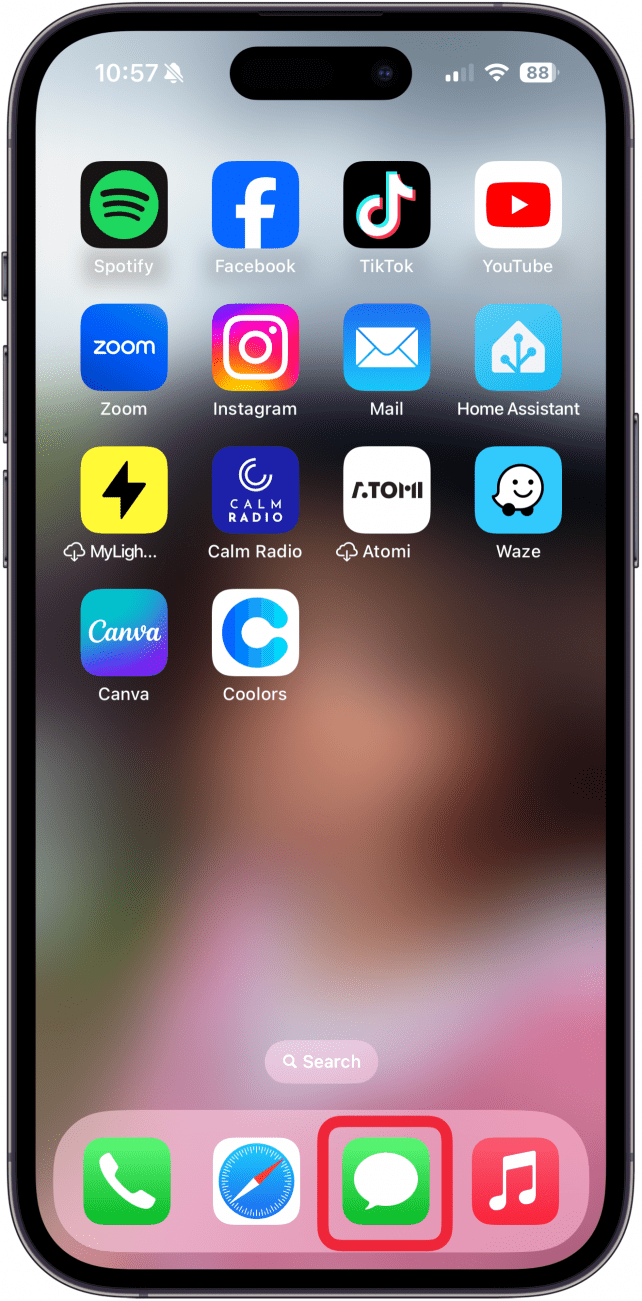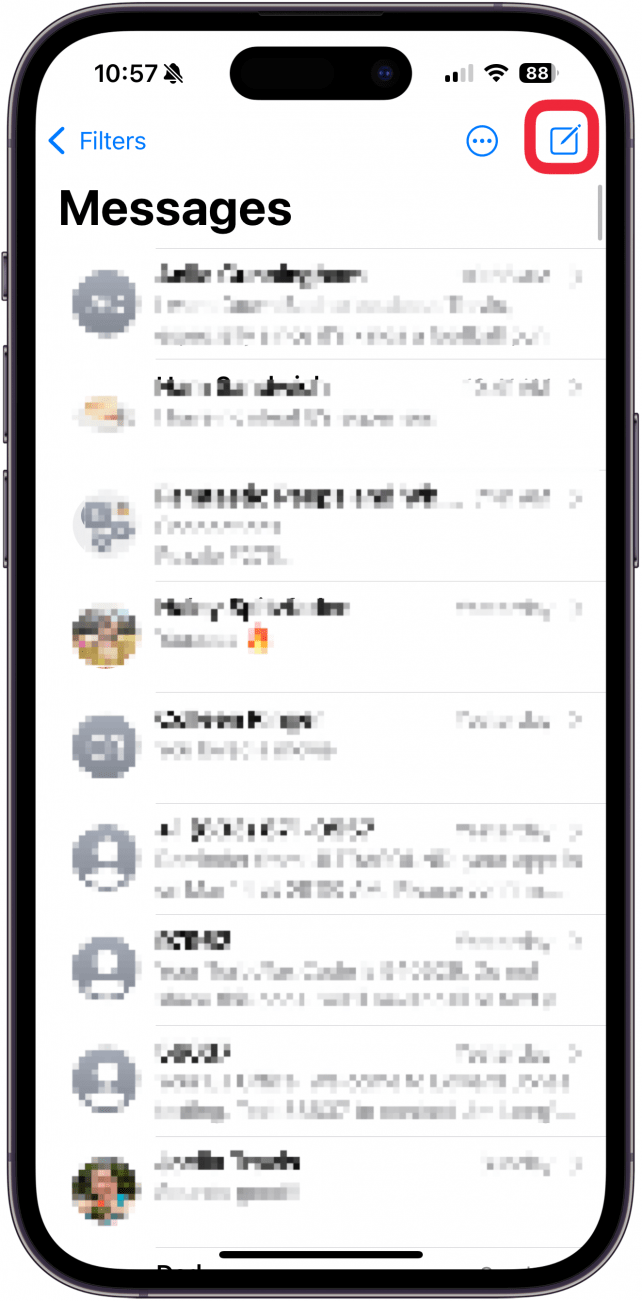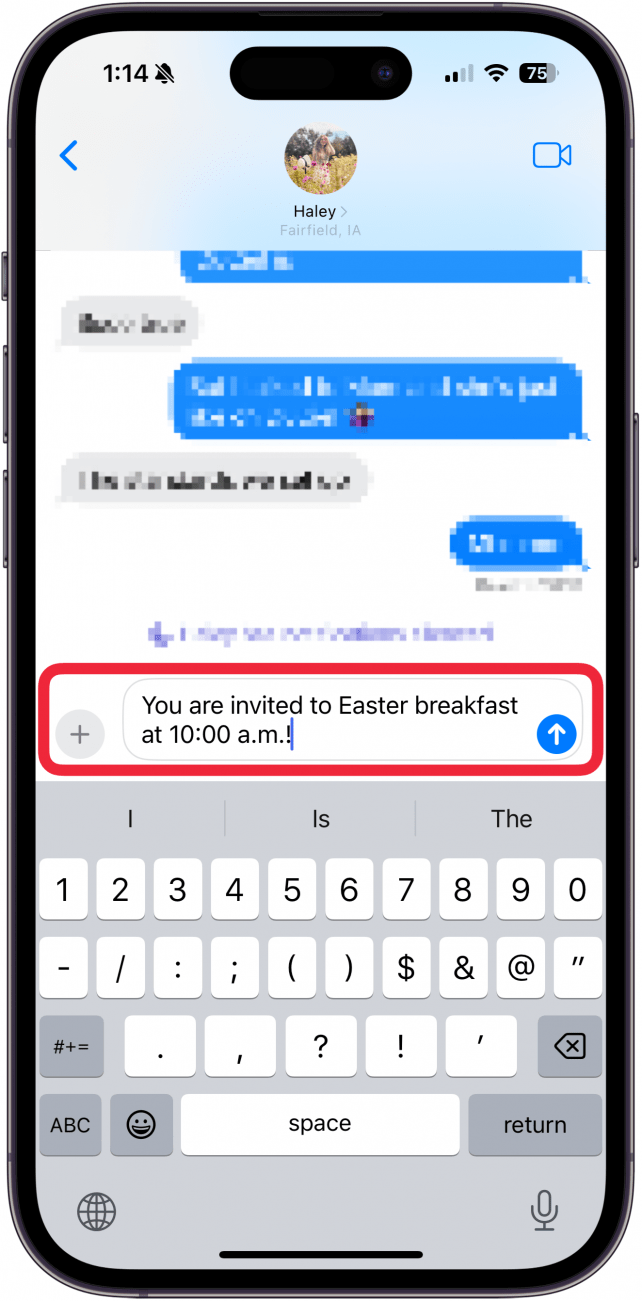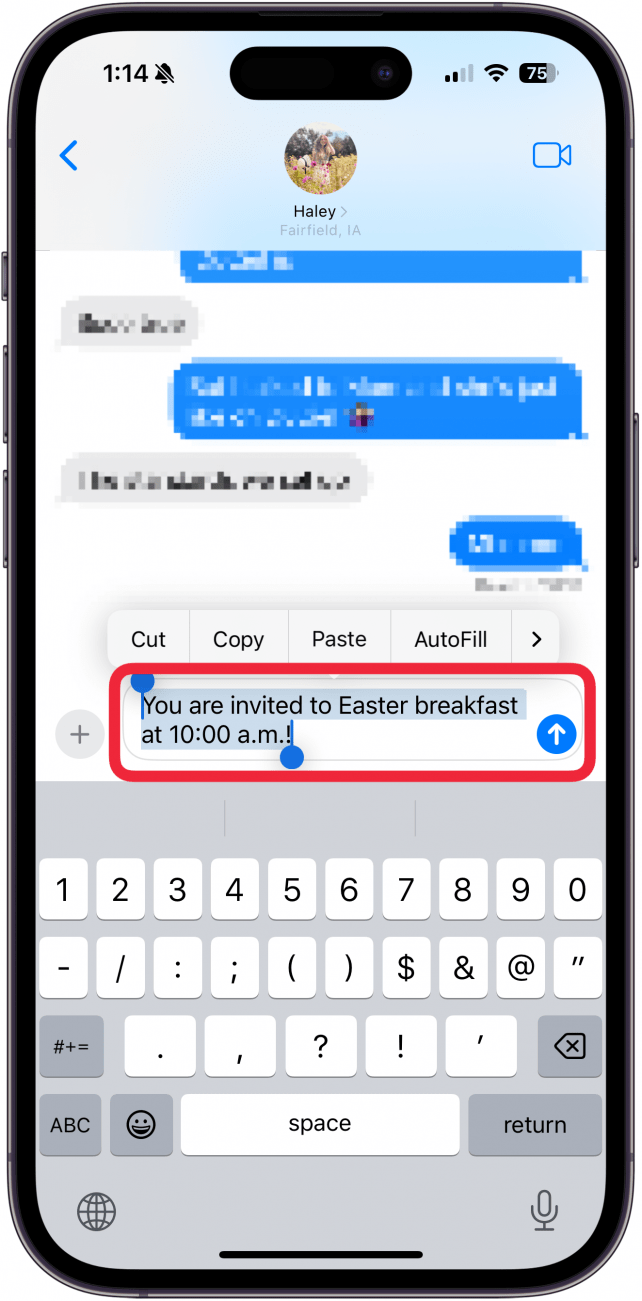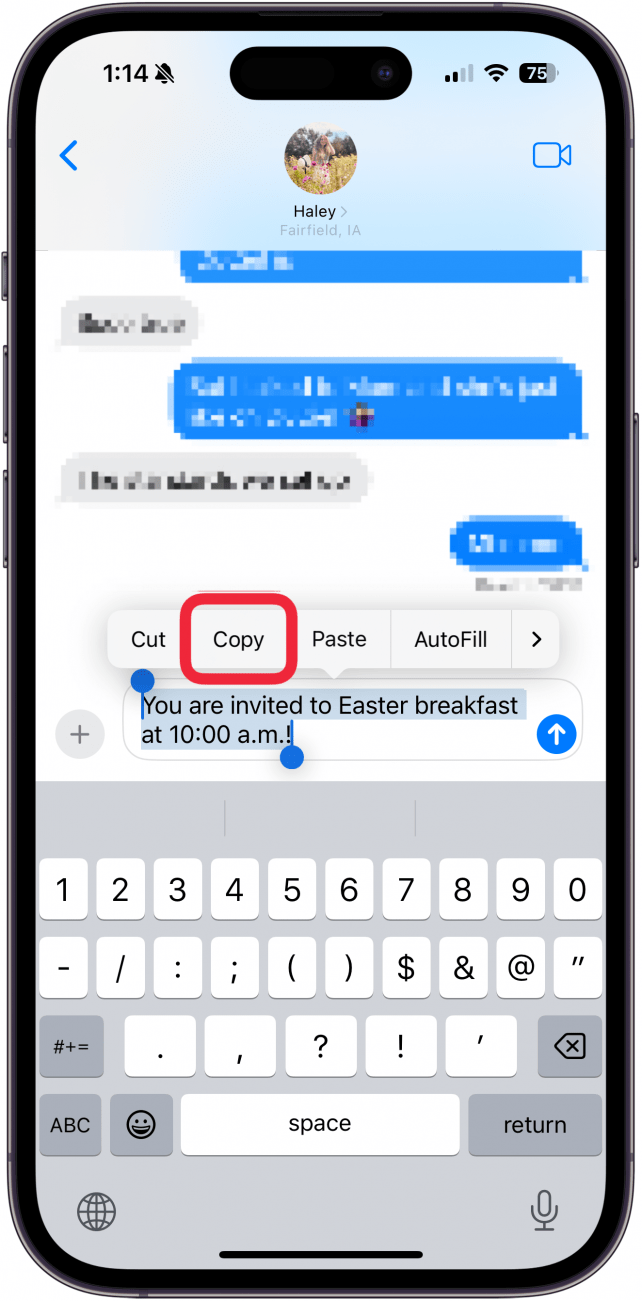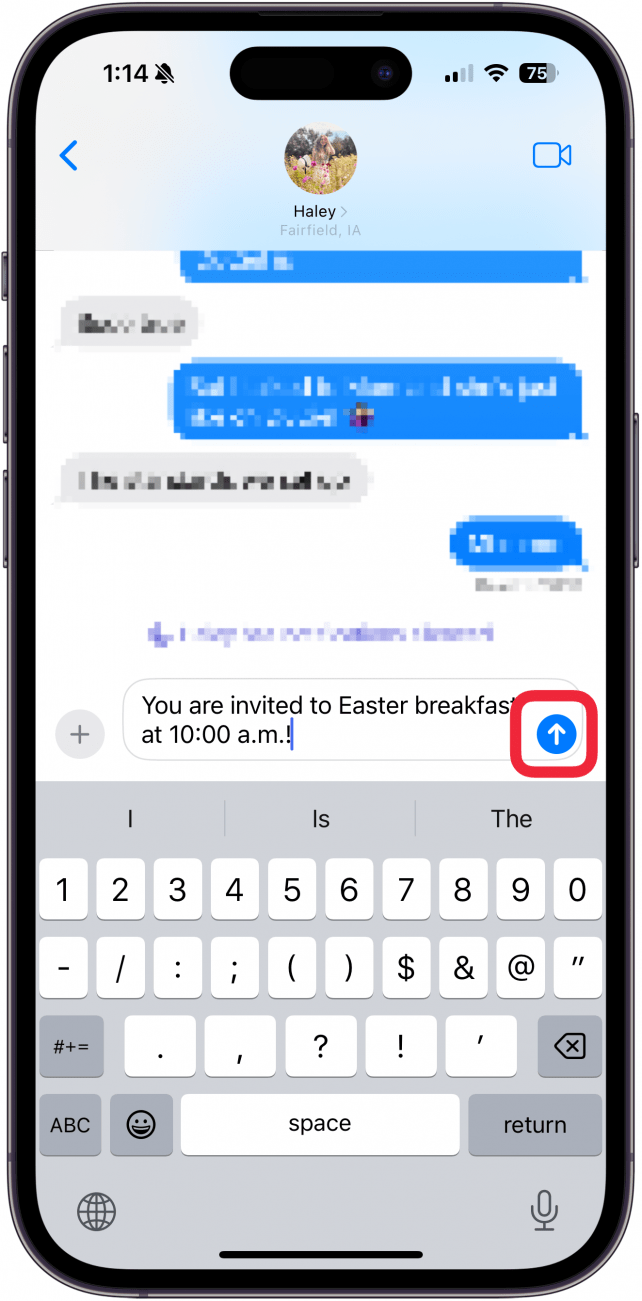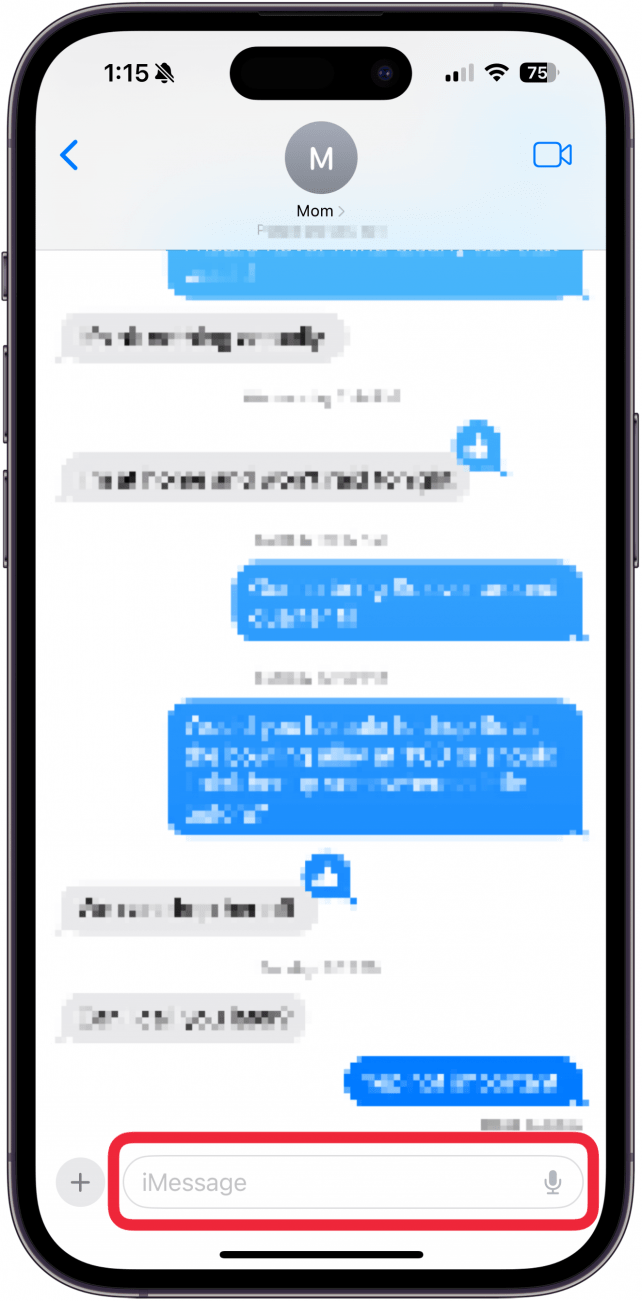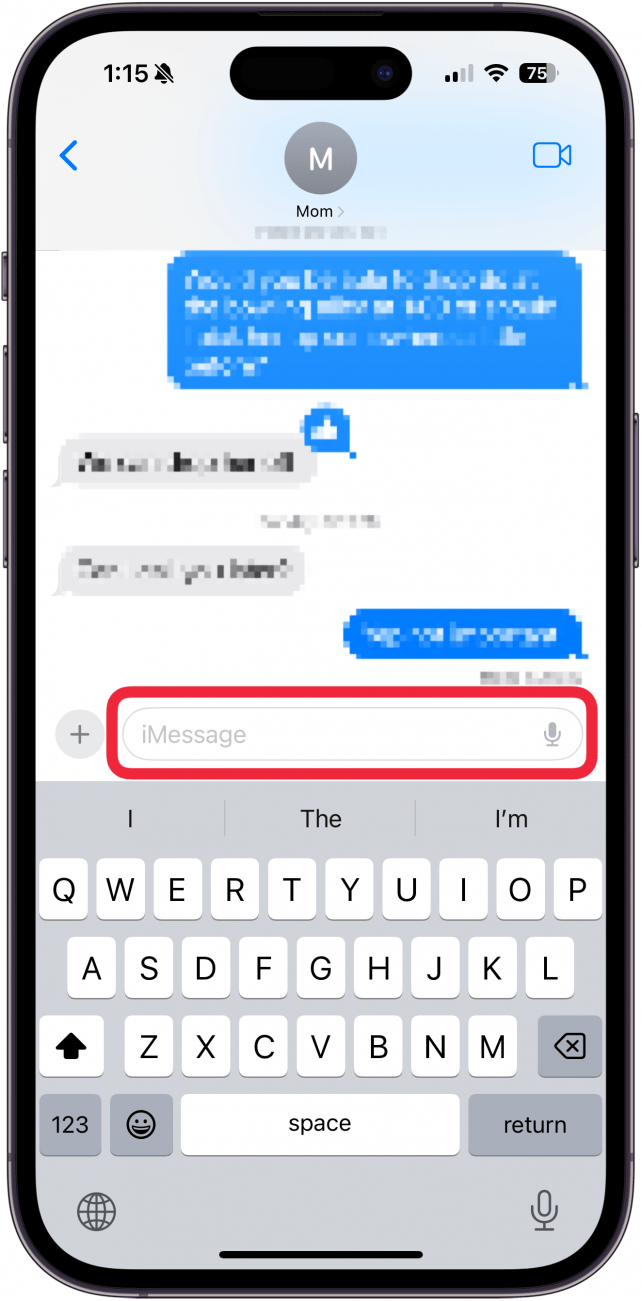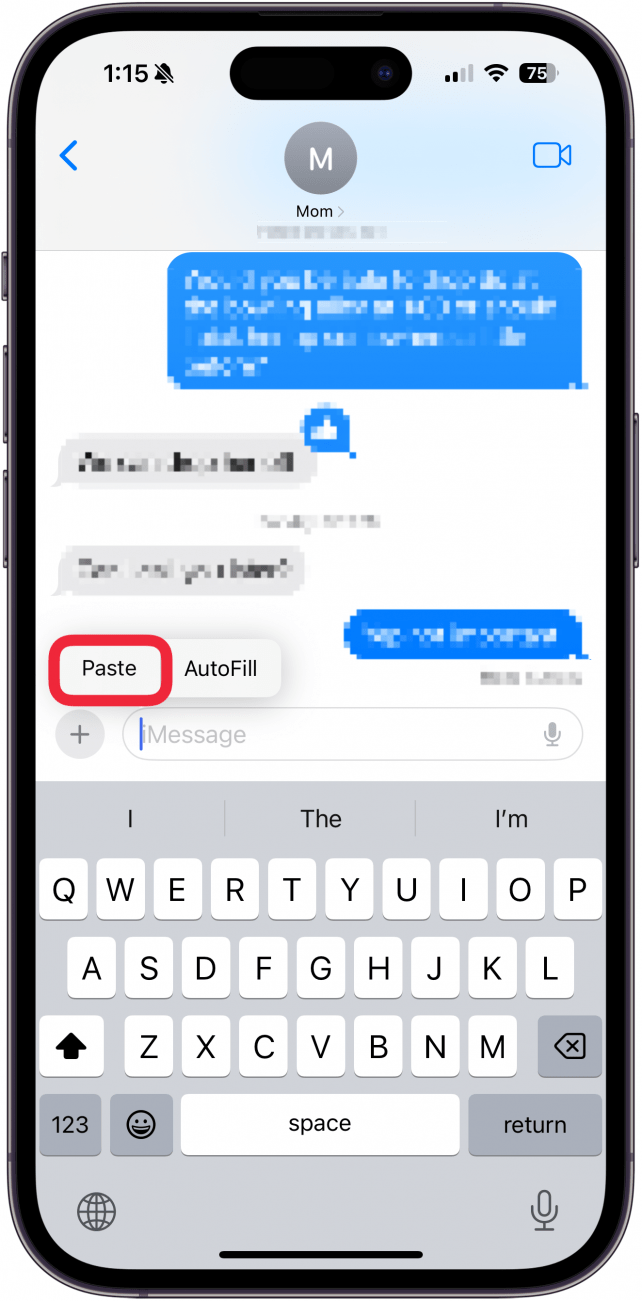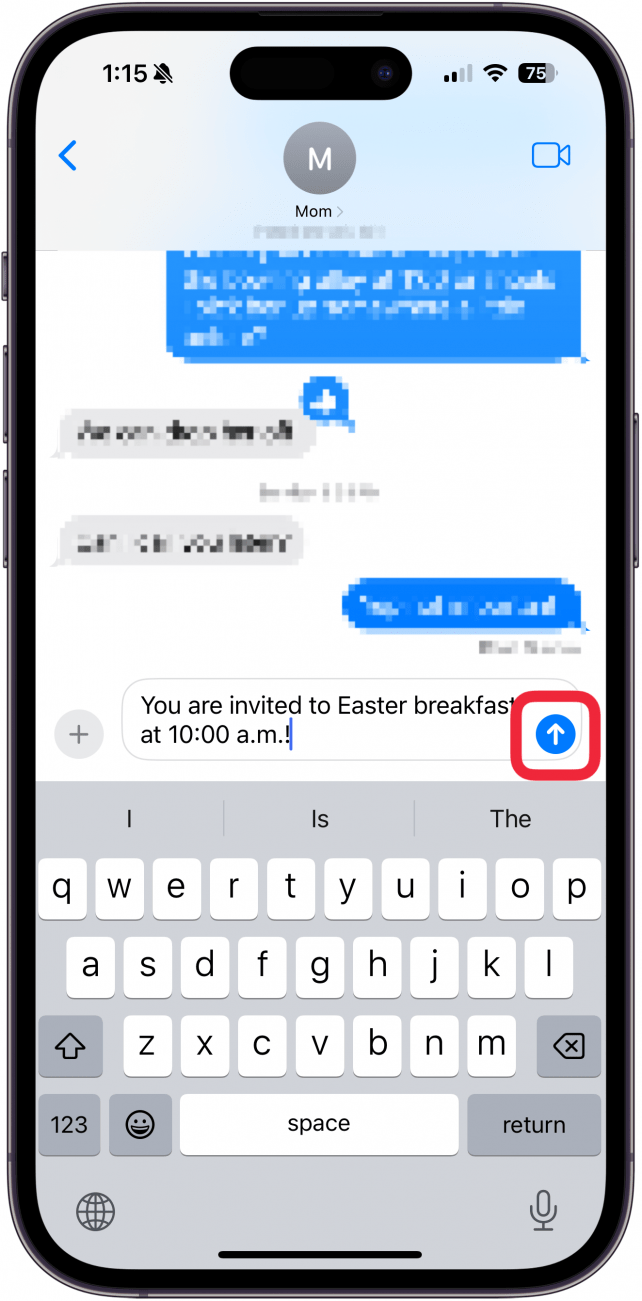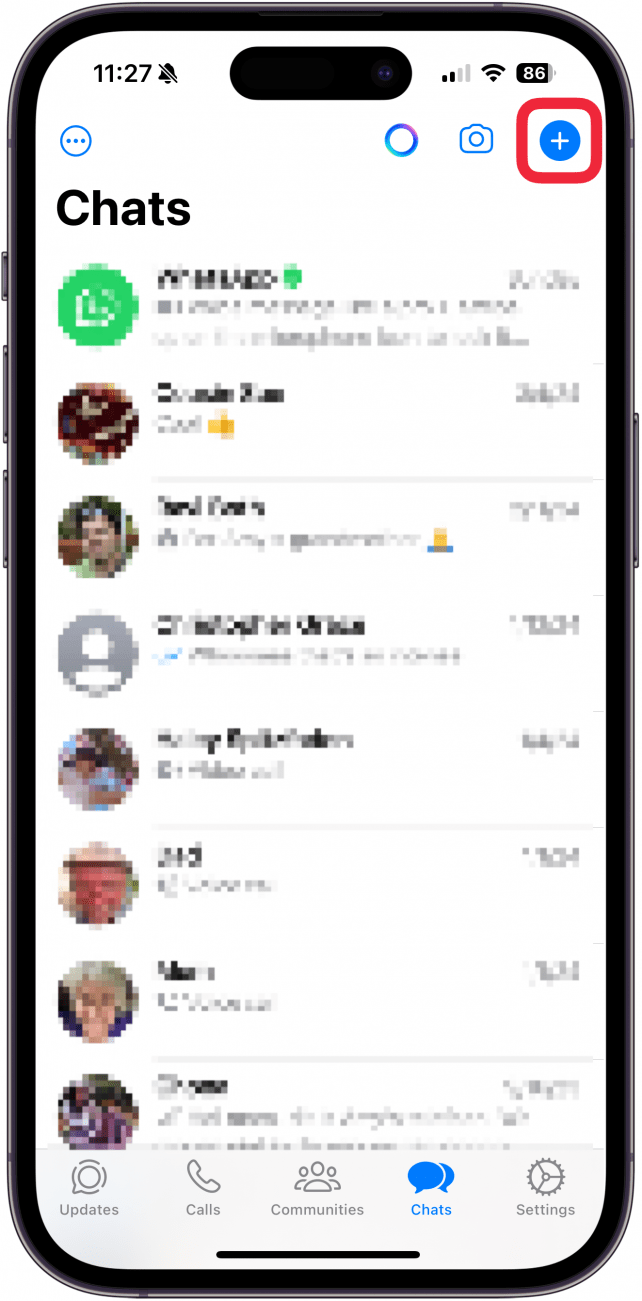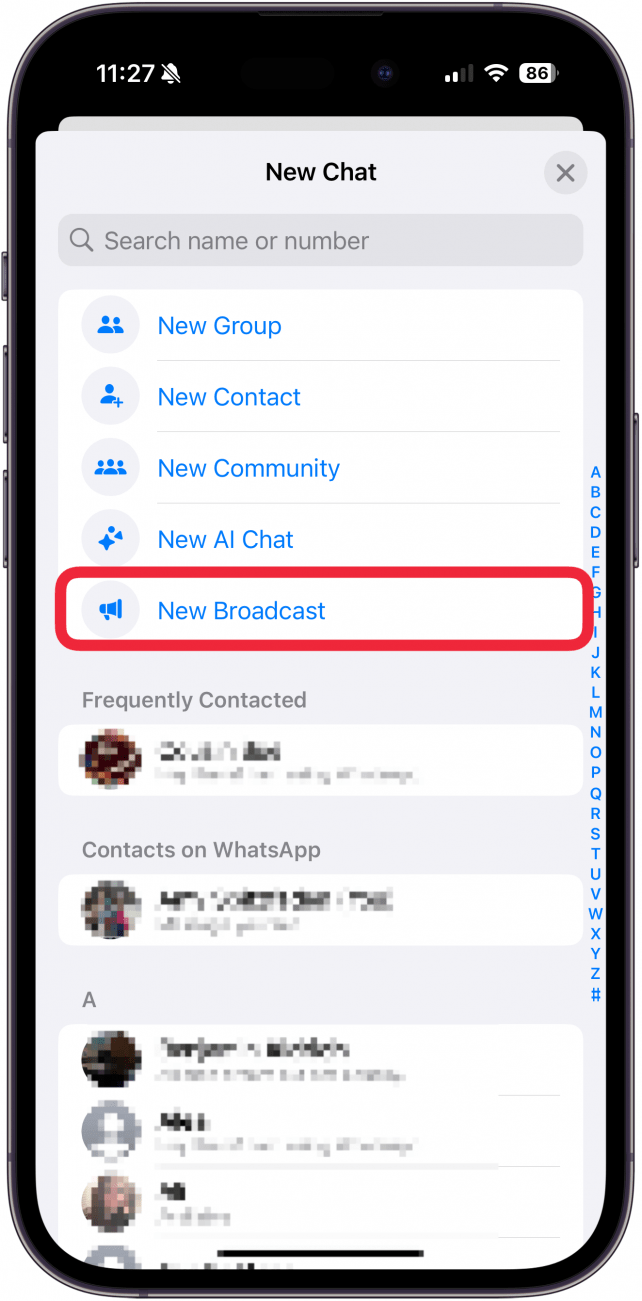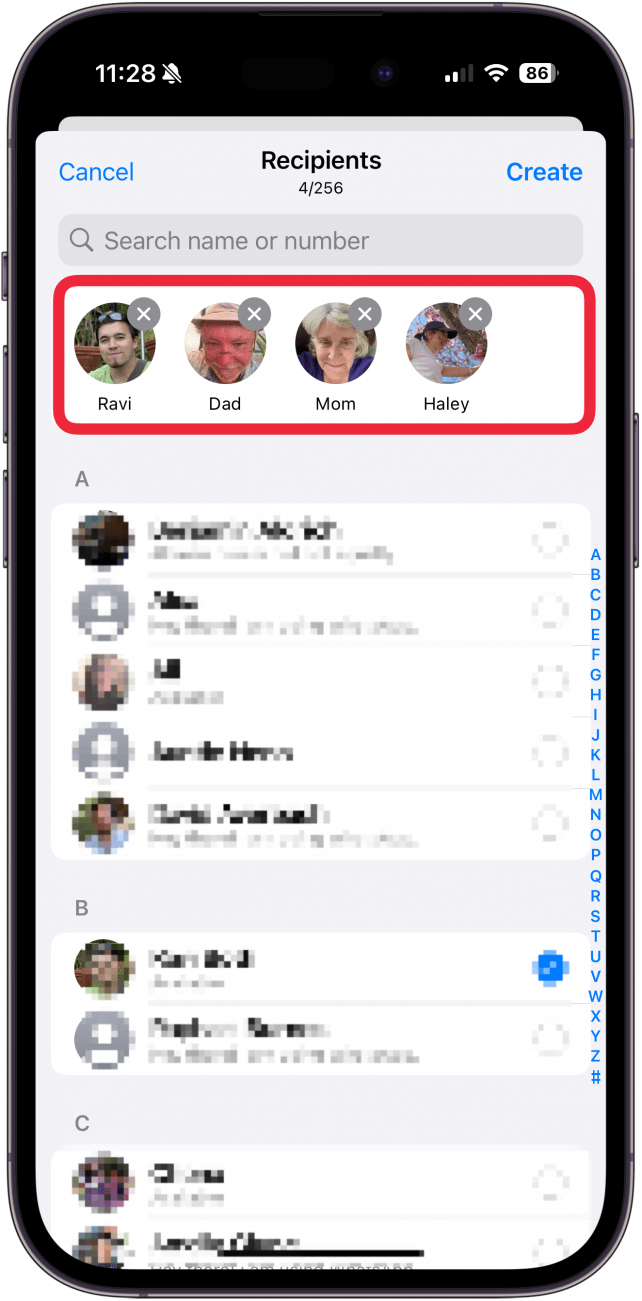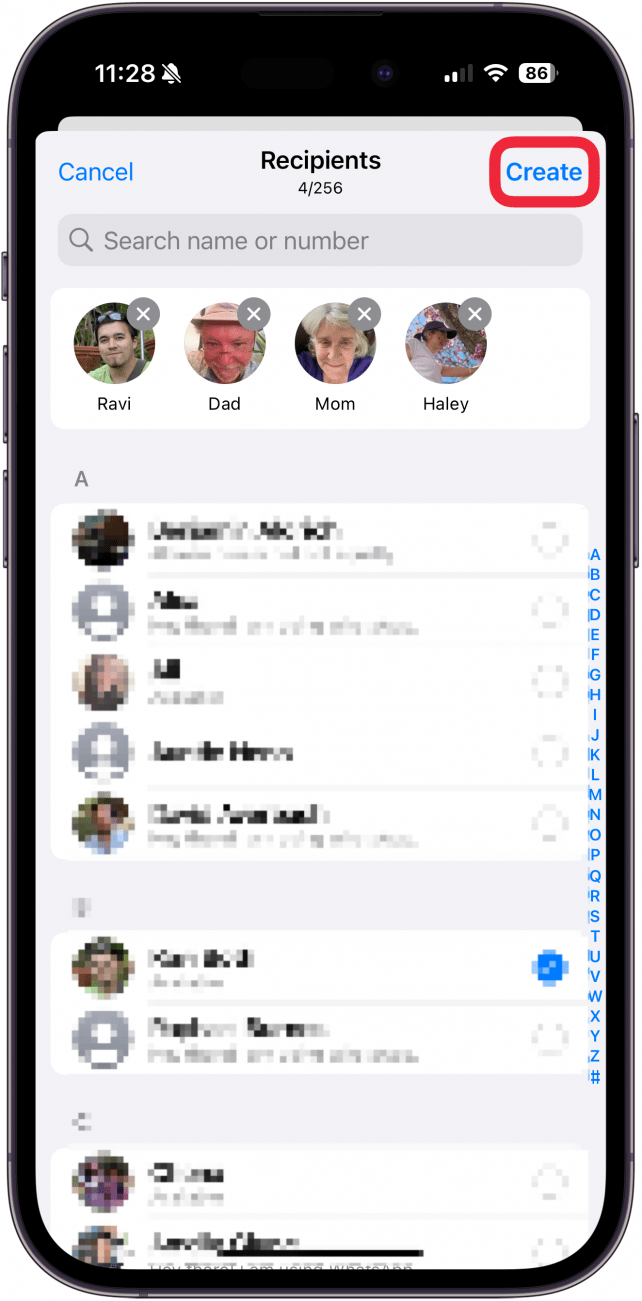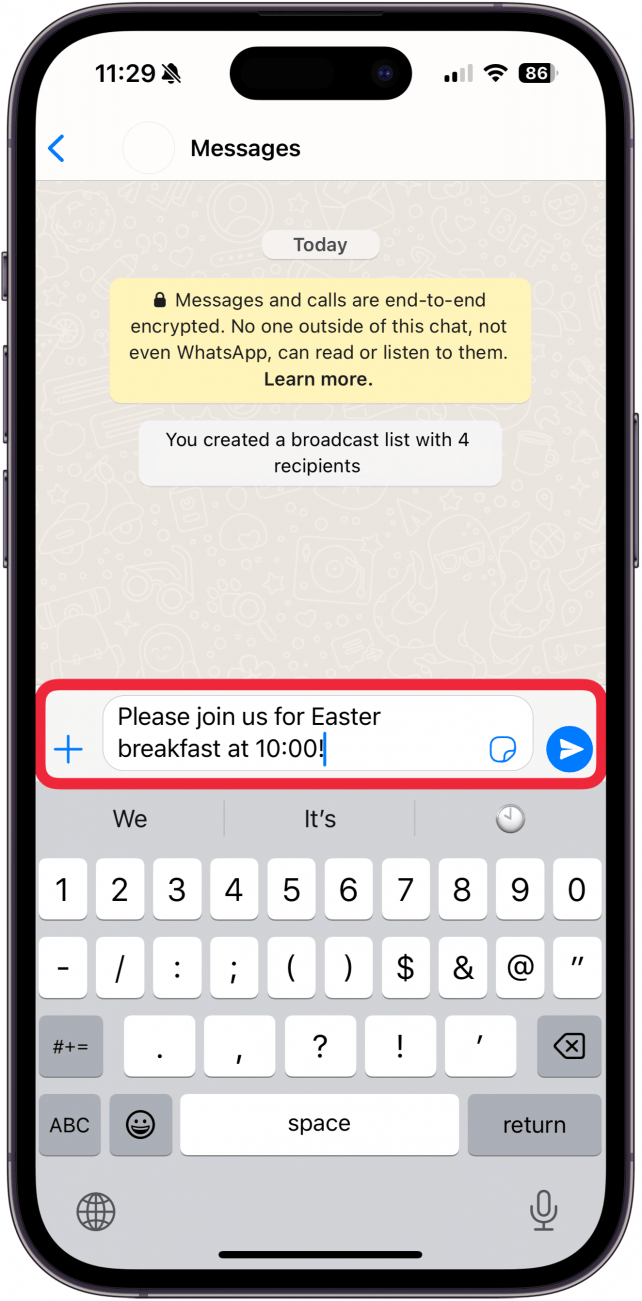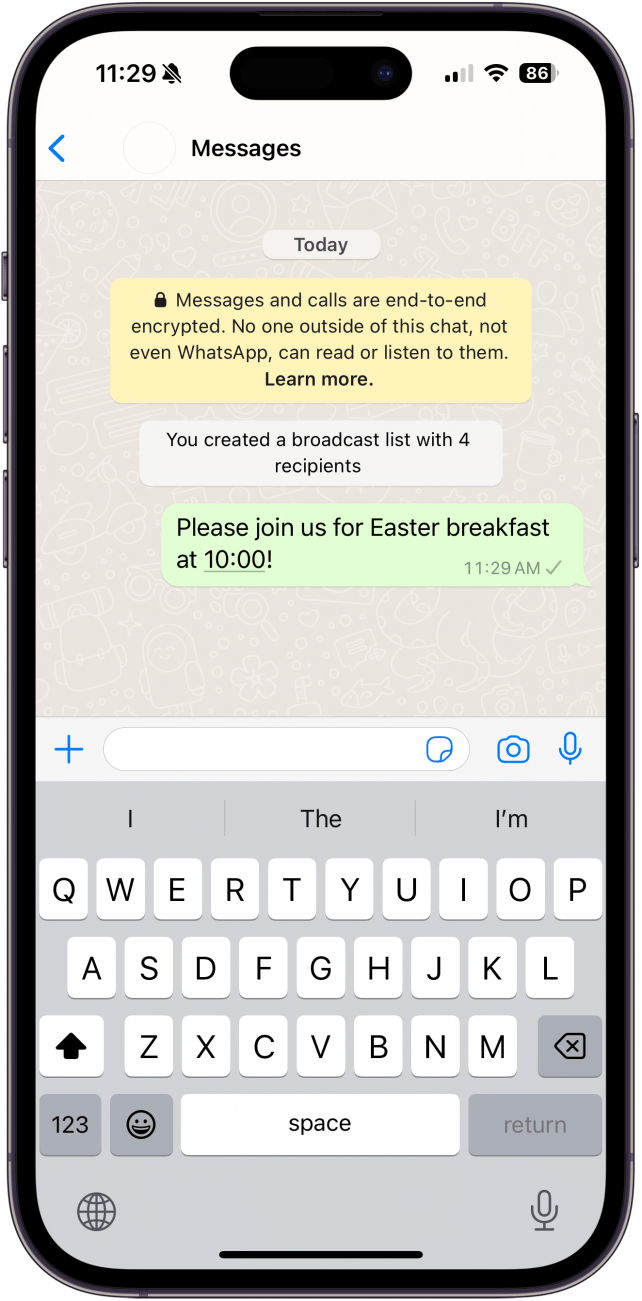Om du vill veta hur du skickar ett textmeddelande till flera kontakter utan att skapa ett gruppmeddelande på din iPhone är dina alternativ för närvarande tyvärr både begränsade och ofullkomliga. Det betyder dock inte att det är omöjligt att göra. Så här skickar du ett grupptextmeddelande individuellt på ett par olika sätt så att du kan hitta det som fungerar bäst för dig.
Hur man skickar en text till flera kontakter utan gruppmeddelande
Om du vill skicka ett textmeddelande till flera kontakter utan att skapa ett gruppmeddelande har du ett par olika alternativ. Först kan du manuellt kopiera och klistra in meddelandet och skicka det till olika kontakter i appen Meddelanden. För det andra kan du använda en app som tillåter den här funktionen, till exempel WhatsApp. Vi går igenom båda sätten så att du kan se vilket som fungerar bäst för dig.
Observera
Vi rekommenderar inte att du laddar ner en app specifikt för massmeddelanden, eftersom det är en säkerhetsrisk att låta tredjepartsappar komma åt dina meddelanden.
Så här skickar du ett gruppmeddelande till enskilda personer i Meddelanden
Meddelanden tillåter inte att du skickar ett meddelande till flera kontakter samtidigt utan att skapa ett gruppmeddelande. Det du måste göra är att kopiera meddelandet i textinmatningsfältet och klistra in det i en texttråd med en annan kontakt. Fler knep för iPhone-meddelanden hittar du i vårt kostnadsfria nyhetsbrev Tip of the Day. Så här gör du för att göra det:
 Upptäck din iPhones dolda funktionerFå ett dagligt tips (med skärmdumpar och tydliga instruktioner) så att du kan bemästra din iPhone på bara en minut om dagen.
Upptäck din iPhones dolda funktionerFå ett dagligt tips (med skärmdumpar och tydliga instruktioner) så att du kan bemästra din iPhone på bara en minut om dagen.
- Öppna appen Meddelanden.

- Tryck på en befintlig meddelandetråd eller starta en ny med en kontakt.

- Skriv in ditt meddelande i textinmatningsfältet.

- Dubbeltryck på ett ord i meddelandet och flytta sedan de blå reglagen för att markera hela meddelandet.

- Tryck på Kopiera.

- Tryck på Sänd-pilen för att skicka meddelandet.

- Gå tillbaka till inkorgen och välj en annan texttråd eller skapa ett nytt meddelande med en kontakt.

- Tryck på textinmatningsfältet för att visa tangentbordet.

- Tryck på textinmatningsfältet igen och tryck sedan på Klipp in.

- Tryck på Sänd pil för att skicka ditt meddelande.

Det här är ett lite omständligt sätt att göra det på, men det garanterar att du kan skicka det till alla vars kontaktuppgifter du har och hjälper dig att undvika pinsamma misstag om du delar känslig information.
Så här skickar du ett gruppmeddelande och döljer mottagare via WhatsApp
Om du vill veta hur du skickar ett textmeddelande till flera kontakter utan att skapa ett gruppmeddelande på din iPhone är dina alternativ för närvarande tyvärr både begränsade och ofullkomliga. Det betyder dock inte att det är omöjligt att göra. Så här skickar du ett grupptextmeddelande individuellt på ett par olika sätt så att du kan hitta det som fungerar bäst för dig.
- Hur man skickar en text till flera kontakter utan gruppmeddelande

- Om du vill skicka ett textmeddelande till flera kontakter utan att skapa ett gruppmeddelande har du ett par olika alternativ. Först kan du manuellt kopiera och klistra in meddelandet och skicka det till olika kontakter i appen Meddelanden. För det andra kan du använda en app som tillåter den här funktionen, till exempel WhatsApp. Vi går igenom båda sätten så att du kan se vilket som fungerar bäst för dig.

- Observera

- Vi rekommenderar inte att du laddar ner en app specifikt för massmeddelanden, eftersom det är en säkerhetsrisk att låta tredjepartsappar komma åt dina meddelanden.

- Så här skickar du ett gruppmeddelande till enskilda personer i Meddelanden

- Meddelanden tillåter inte att du skickar ett meddelande till flera kontakter samtidigt utan att skapa ett gruppmeddelande. Det du måste göra är att kopiera meddelandet i textinmatningsfältet och klistra in det i en texttråd med en annan kontakt. Fler knep för iPhone-meddelanden hittar du i vårt kostnadsfria nyhetsbrev Tip of the Day. Så här gör du för att göra det:

Upptäck din iPhones dolda funktionerFå ett dagligt tips (med skärmdumpar och tydliga instruktioner) så att du kan bemästra din iPhone på bara en minut om dagen.
Öppna appen Meddelanden.
- Tryck på en befintlig meddelandetråd eller starta en ny med en kontakt.
- Skriv in ditt meddelande i textinmatningsfältet.
- Dubbeltryck på ett ord i meddelandet och flytta sedan de blå reglagen för att markera hela meddelandet.